कलह को ठीक करने के 4 तरीके Battle.Net का पता नहीं लगा रहे हैं (09.16.25)
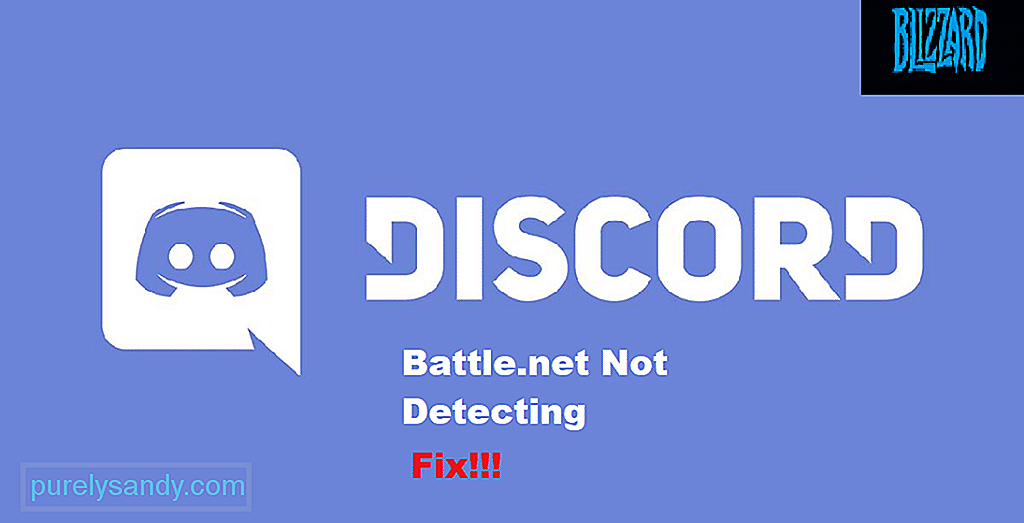 डिस्कॉर्ड नॉट डिटेक्टिंग Battle.net
डिस्कॉर्ड नॉट डिटेक्टिंग Battle.netब्लिज़ार्ड एक लोकप्रिय वीडियो गेम डेवलपर और प्रकाशक है जो सभी प्रकार के गेम प्रकाशित करने के लिए जाना जाता है। Blizzard में एक लॉन्चर है जिसका उपयोग Blizzard के गेम लॉन्च करने या Blizzard द्वारा प्रकाशित गेम खरीदने के लिए किया जा सकता है।
लॉन्चर को Battle.net के नाम से जाना जाता है। इसमें कुछ गेम हैं जिनमें ओवरवॉच और कॉल ऑफ ड्यूटी मॉडर्न वारफेयर शामिल हैं। दूसरी ओर, डिस्कॉर्ड लोकप्रिय सॉफ्टवेयर है जो विभिन्न माध्यमों से खिलाड़ियों के बीच संचार के लिए जिम्मेदार है। इनमें वॉयस चैट, वीडियो कॉल और साथ ही टेक्स्ट चैट शामिल हैं।
डिस्कॉर्ड जिस तरह से काम करता है वह यह है कि यह स्वचालित रूप से आपके डेस्कटॉप पर चल रहे गेम या प्रोग्राम का पता लगाता है। इस तरह, आप आसानी से अन्य खिलाड़ियों को गेम स्ट्रीम कर सकते हैं। समस्या यह है कि डिस्कॉर्ड अधिकांश खिलाड़ियों के लिए Battle.net का पता नहीं लगा रहा है। इससे उन्हें इस बात का कोई अंदाजा नहीं था कि डिस्कॉर्ड इस तरह से क्यों काम कर रहा है।
अगर आप ऐसे व्यक्ति हैं जिन्होंने खुद को एक ही नाव में पाया है, तो आप भाग्य में हैं! आज, हम सभी संभावित तरीकों का उल्लेख करेंगे कि आप Battle.net का पता नहीं लगा रहे डिस्कोर्ड को कैसे ठीक कर सकते हैं। तो, चलिए शुरू करते हैं!
Windows द्वारा किए गए कुछ सुरक्षा प्रतिबंधों के कारण डिस्कॉर्ड Battle.net का पता नहीं लगा सकता है। परिणामस्वरूप, आपको एक व्यवस्थापक के रूप में Discord चलाने का प्रयास करना पड़ सकता है। इससे पहले कि आप कुछ भी प्रयास करें, हमारा सुझाव है कि आप अपने कंप्यूटर को पुनरारंभ करें, और यदि यह स्टार्टअप पर चलता है तो डिस्कॉर्ड को बंद कर दें। अब, Discord को एक व्यवस्थापक के रूप में चलाने से पहले Battle.net चलाएँ।
यदि आपको करना है, तो Battle.net को भी व्यवस्थापक के रूप में चलाने का प्रयास करें। यह आपकी समस्या का समाधान करने में सक्षम होना चाहिए।
दोनों प्रोग्रामों को पुनः स्थापित करना समाधान के रूप में कार्य कर सकता है। अपने कंप्यूटर से दोनों प्रोग्रामों को पूरी तरह से हटाकर प्रारंभ करें। साथ ही, दोनों प्रोग्राम्स की कैशे फाइल्स को डिलीट कर दें। बाद में कंप्यूटर को पुनरारंभ करें।
अब, Battle.net के नवीनतम संस्करण को डाउनलोड और इंस्टॉल करें और उसके बाद डिस्कॉर्ड का नवीनतम संस्करण इंस्टॉल करें।
आप यह देखने के लिए अपने ब्राउज़र का उपयोग करके डिस्कॉर्ड चलाने का प्रयास कर सकते हैं कि क्या यह कुछ करता है। हम Google Chrome जैसे विश्वसनीय ब्राउज़र का उपयोग करने की सलाह देते हैं।
कभी-कभी, प्रोग्राम में समस्याएं हो सकती हैं, जिसके कारण खिलाड़ियों को इसके बजाय ब्राउज़र के माध्यम से डिस्कॉर्ड चलाने की आवश्यकता हो सकती है।
आखिरी चीज जो आप कर सकते हैं वह है अपने माइक्रोफ़ोन और गोपनीयता सेटिंग्स दोनों की जांच करना। सबसे पहले, अपने विंडोज़ और डिस्कॉर्ड में अपनी सभी माइक्रोफ़ोन सेटिंग्स की जाँच करें।
इसके अलावा, आपको अपनी विंडोज़ गोपनीयता सेटिंग्स की जाँच करनी होगी। सुनिश्चित करें कि आपके माइक को Discord और Battle.net (या वह गेम जिसे आप खेलने की कोशिश कर रहे हैं) दोनों में इस्तेमाल करने की अनुमति है।
नीचे की रेखा
क्या आपका विवाद Battle.net का पता नहीं लगा रहा है? समस्या से छुटकारा पाने के लिए बस ऊपर बताए गए सभी 4 चरणों का पालन करें। अधिक विवरण के लिए, उन निर्देशों को पढ़ें जिनका उल्लेख हमने लेख में किया है।

यूट्यूब वीडियो: कलह को ठीक करने के 4 तरीके Battle.Net का पता नहीं लगा रहे हैं
09, 2025

